Se você deseja assistir a listas de IPTV em sua TV, este tutorial irá guiá-lo detalhadamente sobre como instalar e configurar o SS IPTV em diversas marcas de Smart TVs, como Samsung, LG, Sony, entre outras. Vamos abordar métodos atualizados e eficazes para garantir que você consiga fazer isso sem problemas.
O que é o SS IPTV?
O SS IPTV é um aplicativo que permite assistir a uma ampla gama de conteúdos de TV, incluindo canais, filmes, séries e muito mais, através de listas IPTV. Ele pode usar listas gratuitas ou pagas e é conhecido por sua flexibilidade na personalização de conteúdo, permitindo que você adicione apenas os canais e gêneros de sua preferência.
Por que o SS IPTV não está mais disponível em algumas lojas de aplicativos?
O SS IPTV foi removido de várias lojas de aplicativos devido a questões relacionadas a licenciamento e a possibilidade de transmissão de canais sem a devida autorização. Marcas como Samsung, LG e Sony decidiram retirar o aplicativo de suas lojas para evitar complicações legais.
TODOS OS CANAIS LIBERADO, TEMOS APLICATIVOS PRÓPRIO! Temos configuração para aplicativos em SMART TV, BOX TV, CELULAR E COMPUTADOR! Saiba mais...
Como Instalar o SS IPTV em sua Smart TV
Método Geral
Baixar o SS IPTV:
- Acesse o site oficial do SS IPTV no seu computador ou navegador da TV.
- Baixe o aplicativo compatível com sua TV.
Instalar o Aplicativo:
- Se o aplicativo estiver disponível na loja de aplicativos da sua TV, você pode instalá-lo diretamente.
- Caso contrário, você pode precisar baixar o arquivo APK (para TVs com Android) ou usar métodos alternativos dependendo da marca da TV.
Abrir o Aplicativo:
- Após a instalação, abra o SS IPTV em sua TV.
- Um código será exibido na tela. Este código é necessário para conectar o aplicativo ao site do SS IPTV.
Conectar o Aplicativo ao Site:
- No computador ou navegador, acesse o site do SS IPTV.
- Insira o código exibido na TV para conectar o aplicativo.
Adicionar e Configurar Listas IPTV:
- No site do SS IPTV, acesse o "Playlist Editor".
- Clique em "Adicionar Novo Item" e insira o nome e a URL da sua lista IPTV.
- Salve as configurações e atualize o aplicativo na TV tocando no ícone de setas.
Nota para TVs Específicas
- TVs Samsung
- TVs com Android: Você pode instalar o aplicativo diretamente se estiver disponível no Google Play Store ou usar um arquivo APK confiável.
Como Configurar o SS IPTV
Obter o Código de Conexão:
- Abra o SS IPTV na sua TV e obtenha o código de conexão exibido.
Configurar no Site do SS IPTV:
- No computador, acesse o site do SS IPTV.
- Insira o código de conexão fornecido pelo aplicativo.
Adicionar Listas IPTV:
- No "Playlist Editor" do site, selecione a opção para adicionar uma lista externa.
- Insira o nome da lista e a URL no campo específico.
- Salve e atualize o aplicativo na TV para ver as novas listas.
Como Adicionar Listas ao SS IPTV
Preparar a Lista IPTV:
- Certifique-se de ter a URL da lista IPTV que você deseja adicionar.
Adicionar a Lista pelo Site:
- No site do SS IPTV, acesse o "Playlist Editor".
- Escolha "Add External List", insira o nome e cole a URL da lista no campo apropriado.
- Salve as configurações e atualize o aplicativo na TV.
Verificar e Ajustar:
- Após atualizar o aplicativo, verifique se as listas estão carregadas corretamente e ajuste as configurações conforme necessário.
Dicas Adicionais
- Verifique a Integridade dos Arquivos: Sempre baixe o SS IPTV de fontes confiáveis para evitar problemas de segurança.
- Atualizações e Suporte: Mantenha o aplicativo atualizado e procure suporte no site oficial ou fóruns caso encontre problemas.
Seguindo estes passos, você conseguirá instalar e configurar o SS IPTV em sua TV e aproveitar uma vasta gama de conteúdos IPTV. Se tiver mais perguntas ou precisar de ajuda adicional, sinta-se à vontade para procurar mais informações ou entrar em contato com o suporte técnico do SS IPTV.




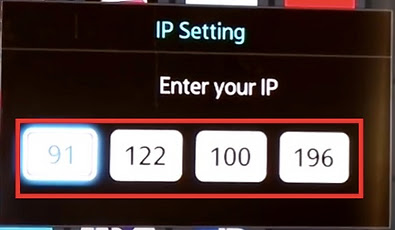
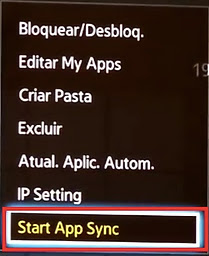

Postar um comentário: